
"プログラミングを用いた舞台演出"のシステム構成アーカイブ3.5 : "プログラミングを用いない舞台演出"のシステム (照明卓とレーザー編)
はじめに
この記事連載の狙いは、こちらのnoteをご覧ください。
概要
こちらの連載は"プログラミングを用いた舞台演出"のシステム構成アーカイブなのですが、そもそもプログラミングをあまり用いない場合のシステム構成はどのようになっているのか、というのも紹介する必要があると思い、連載の合間で使用することの多いシステムを紹介します。
今回の記事は、照明卓からレーザーを制御するときの方法を紹介するものになります。
照明とレーザーはそれぞれに制御卓が分かれている場合が多いため、そのときにどのような方法で連動して制御することができるのか、をいくつかご紹介したいと思います。
また、今回の基本的な考え方は照明卓からレーザーを制御するときだけでなく、通常はDMXプロトコルで出力されていない装置(電飾用のメディアサーバーや映像など)を照明卓から制御する際にも応用可能なものです。
もちろん、それらの装置自体はDMX信号が入力可能でコントロールできるのが条件になりますが、参考にしていただけますと幸いです。
→→ 追記
まとめていたら本当に長くなって気が遠くなり、全部通して読む人なんかいない気がしましたので、記事を分けることにしました。
ちょっと不快なのですが、アーカイブの3.5が複数に分かれます。
また、記事の本旨がシステム構成の解説というよりも制御方法の比較・解説・紹介みたいになっています。
照明卓からレーザー卓を制御するメリット
まず、なぜやるのかという話です。今回の記事の存在意義になります。
そもそもレーザーの制御方法ですが、いくつかの種類があります。
大きく以下の3つです。
照明機材と同様にレーザー機材に直接DMX(5pinや3pinなど)を入力でき、DMXで制御する場合
レーザー制御ソフトウェア(Pangolin社のBeyondやLaserAnimation社のLasergarph DSP、Showtacle社のMonchaやFiestaなど)を用いて制御信号を専用のDAC(FB4など)へ送り、ILDAの信号に変換してレーザー機器を制御する場合
自作の制御プログラム(TouchDesignerやopenFrameworksなど)から一般的なDAC機器(Ether DreamやAVBデバイス、場合によっては一般的なAudio I/Oなど)へ信号を送り、ILDAに変換し制御する場合
上記1番の、レーザー機材に直接DMX入力が可能で制御できるパターンが、一番シンプルで出力が容易な方法です。

しかし、DMXで制御する場合、基本的にはレーザーの照射範囲を指定して照射することが難しいため、安全性に欠けます。(後述します。)
最大サイズで照射してもオーディエンスには絶対当たらない角度などに施工をして使用することが多いです。
(たまに日本でもクラブなどではこのタイプのレーザーを人にバンバン当てて使用していることがありますが、非常に危険です。直視したりカメラを向けたりしないようにしましょう。。)
また、"自称オーディエンスに照射(オーディエンススキャニング)可能なレーザー機材"もDMXのみで制御する場合が多いです。
上記2番目の既存のレーザーソフトウェアを用いる一番のメリットは安全性です。
前述しましたが、それぞれのソフトウェアにはレーザーの照射範囲を設定(制限)する機能がついており、これらで設定された場所にどんなレーザーネタを出すか、という作業になります。
出力の強さと距離にもよりますが、基本的にレーザーの光というのは非常に危険ですので、人の目やカメラ、プロジェクターに直接照射することは厳禁です。
一般的にライブやイベントなどで使用されているレーザー機器で人の目に当てていい出力の強さのものはありません。
その中で、いかにして安全に照射可能な部分にのみレーザーを出力するか、というと、上記のように最初に照射可能な範囲のゾーニング設定を行い、それらの範囲内に収まる形でさまざまなネタを割り当てる、という順番でプログラムを行います。
つまり、レーザー機材が本来出力することができる全範囲に大きなネタを出すわけでもなく、一つ一つの出力しているネタやシーンを再生しながら当たらないようにサイズなどを調整しているわけでもありません。(この方法だと時間がかかるうえに非常に危険です。)
上記3番の自作のプログラムで制御する場合も、最初に照射範囲を決めることができるようなシステムにすることは、自分にとってもオーディエンスにとっても大変重要なことだと思います。
(レーザーが目に入って失明したら、もう視力は戻りません。)
また、既存のソフトウェアを使用することは機材自体の保護にもつながります。
レーザーの故障で一番起こりやすいのは、スキャナーに無理な動きをさせたときの故障ですが、TDやoFなどでレーザーを扱う場合、最終的にレーザー自体がどの程度の速さでスキャナーを動かしているのか、というのはデフォルトでは分かりません。
スキャナーが故障した場合でも、レーザー自体の出力が自動で止まることはありませんので、例えば本番中などにスキャナーが故障すると、ゾーニングした場所と関係なく意図していない部分にレーザーが一点照射(止まった状態で照射)されてしまう可能性もあります。
最終的には、これもオーディエンスの安全につながります。
照明卓とレーザー卓を連動させるには
では、話を戻しまして、照明卓とレーザー制御ソフトを連携させる方法に戻ります。
まずは上記2番の方法(既存のレーザー制御ソフトを用いてレーザーに信号を送る方法)のうち、レーザー卓としてPangolinのBeyondを用いて照明卓との接続を説明します。
基本的にPangolinのwebサイトやYouTubeにめちゃくちゃ詳しく情報がのっていますので、正確な情報はそちらをご覧ください。
それを僕なりに使ってみて解釈した感想を長々と記載します。
PangolinのBeyondを使用する場合、と記載しましたが、正確にはPangolin社製の機材をDMXでコントロールする場合の方法です。
Pangolinの機器を制御する場合だけでもそこそこたくさん種類がありますので、現場ごとにベストな方法を選択していただけたらと思います。
ざっくりですが、以下の方法に分けられます。
BeyondのWorkspaceにあるキューをクリックするように叩く方法 : FB3 style control(ライブコントロールやワークスペース下部のFXも使用できます)。
Beyondで設定したZoneごとに、Workspace内のキューを割り当てるような方法 : Beyond DMX Server mode(こちらもライブコントロールやワークスペース下部のFXをそれぞれのゾーンごとに使用できます)。各Zoneを一つの灯体と考えて、レーザーのネタをgoboネタと考える感じで制御します。
BeyondからexportしたキューをFB4に保存し、照明卓から直接FB4を制御してレーザーを出力する方法 : FB4 DMX Profile。上記2番とプログラム方法は似ていますが、あらかじめ書き出したネタしか使えません。
用語についての説明ですが、Workspaceというのは、ソフトを立ち上げて最初に出てくるキューがマス目状に並んでいる画面です。
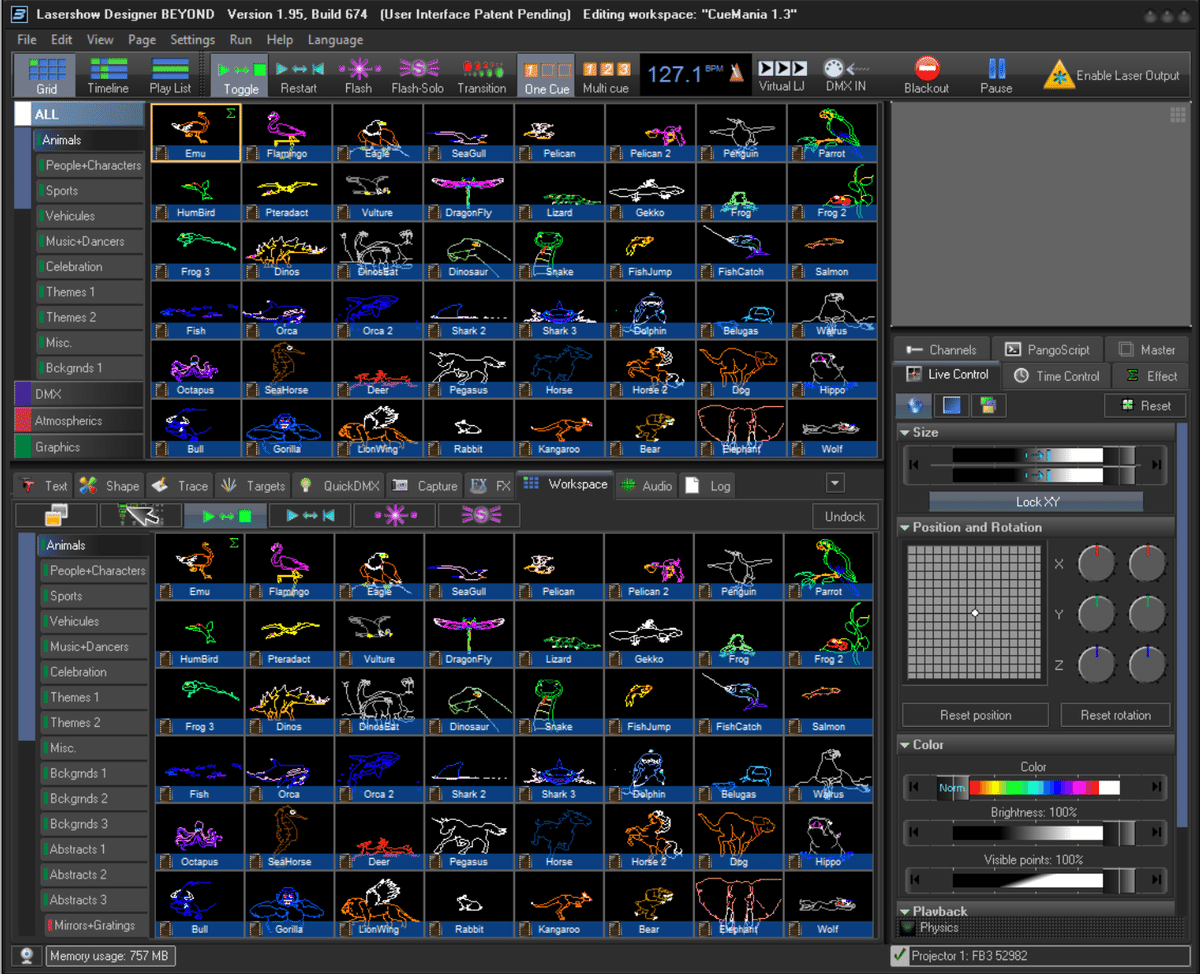
FB4というのは、イーサ(LAN)ケーブルで接続するタイプのPangolin社製のDACで、Beyondから出力した信号はこのFB4かFB3(USB接続するタイプのDAC)が受け取りILDAでの信号に変換されます。(FB4がレーザー機器に内蔵されているものもあります。)

上記の制御方法の中にもそれぞれ2~3種類ずつありますが、基本的にはより細かく制御する(エフェクトをかける)かどうか、というものになりますので、設定する内容や基本的な制御の考え方は上記3つに分けられるかなと思います。
それぞれの記事を作成しましたら、記事へのリンクを追加いたします。
上記のように、1番目の方法はレーザーソフト単体で制御する場合にMIDIコンなどでキューを叩くことが多いですが、それとほぼ同じような操作感で使用することになります。
2番目の方法は海外のEDM系の照明さんがよく使う方法ですが、ゾーンごとに制御ができるためBeyondだけでは作るのが難しいプログラムも照明卓でのプログラムだと簡単にできたりというメリットがあり、照明卓でのプログラムに慣れている方は照明機材のようにかなり柔軟にプログラムができるようになります。ほぼほぼムービングライトを操る感じです。
3番目はあまり使いませんが、一応使用チャンネルが多いモードで使用すれば簡易的なゾーニングも照明卓から設定して使用できるため、一度キューを保存すればわざわざレーザー卓を毎度用意する必要はなくなります。が、慣れは必要です。
メリット・デメリット
上記のように3種類ある制御方法について、それぞれのメリットやデメリットなどです。とても個人的な意見です。
1 Workspaceにあるキューをクリックするように叩く方法 (FB3 style control)
メリット :
・照明卓を使用しないでレーザーの制御をするとき(MIDIコンやマウスで制御する場合)とほとんど同じ操作になるので、レーザー出身の方はイメージがしやすい
・事前の打ち込みもレーザー単体制御の場合と同じ作業になる(特殊な打ち込み作業ではない)
・ch数が少ない(16ch)
デメリット :
・MIDIコン操作とほぼ一緒なので、エフェクト類はライブコントロールなどのマスターセッティングを触ってかける形になる。
なので、MIDIコンも用意して照明卓と併用すると訳がわからなくなったりしがちです。(この場合、強いていえばLTPのマージで制御信号が適用される感じです。)
良くも悪くも、照明卓でやってもレーザー卓をそのまま制御してもできることはほぼ同じになる印象です。
・MultiFXは扱えない
2 BeyondのZoneごとに、キュー(ネタ)を割り当てる方法 (Beyond DMX Server mode)
メリット :
・レーザー卓(ソフト)だけではできないような制御を照明卓でできる
・照明卓から制御する場合は最も自由度が高い
・この方法の中にも4種類の制御方法が存在し、必要に合わせてch数の少ない種類を選択することもできる(16,32,50chの3種類とカスタムプロファイル)
・カスタムプロファイルでは、自分の使いたいパラメータを好きな順番に並べ替えてオリジナルのDMX機器として扱える。(Ver5.2から導入された機能)
デメリット :
・ゾーンが多くなるにつれてレーザー卓(ソフト)側の負担は大きくなるので、割り当てるゾーンが増えすぎると処理が追いつかないことがある
・場合によってはプログラムが非常に面倒になる(キューやエフェクトのシフトなど)
・インテンシティを0にしていても、キューを選択していたらスキャナーは動いてしまうので、フリッカーの原因になる(ので、出力しないゾーンのキューはBlackにしておく必要がある。照明卓の自動スタンバイ(MIB, MIDなど)はありがた迷惑。)
3 照明卓から直接FB4を制御してレーザーを出力する方法 (FB4 DMX Profile)
メリット :
・一度書き出しをすれば、毎度Beyond(レーザーソフト)を用意する必要がない
・制御の自由度はやや高い
デメリット :
・事前に用意されたネタしか使えない
・ゾーニングが簡易的になるので、作業中は若干の危険を伴う
・書き出し作業は時間がかかるのと、設定項目が多い
メリット・デメリットの総括
照明卓で制御する場合全般に言えることですが、照明卓から制御できる範囲には限界があるので、細かいことをするときはやはりレーザー側のソフトを触る必要があります。
例えば、レーザーはネタの中で色のグラデーションを入れることができますが、照明卓側から一つのネタに複数の色を選択するパラメータは用意されていないため、色相を変えるか単色で制御するか、になります。
(なので、基本的には全てのキューを"赤色と何かの色"でグラデーションを作っておくと、HUEシフトをキューごとにpresetする必要がなく直感的に扱いやすくなります。)
特に出力だけでなく、ゾーニングなどは1,2の場合はBeyond側でやることになりますので、ある程度触れる人が現場にいる必要はあります。
(3の方法だとゾーニングも照明卓でやることになりますが、容易されているパラメータの種類が少ないため簡易的なゾーニングしかできません。)
また、普段Beyondを使う際にタイムラインでのプログラムが中心の方は、やりづらい部分があるかもしれません。
DMXの入力方法
こちらも詳細な方法は別記事にまとめますが、そもそも照明卓から出力したDMXの信号をどうやってBeyondやFB4に入力するのか、という話です。
(システム構成アーカイブというタイトル的には本来のメインです。)
大きく2つに分けられます。
Beyondと照明卓をイーサ(LAN)ケーブルでつないで、Art-NetやsACNなどのプロトコルで通信する方法
DMX信号として5PINなどで出力して、ENTTECのDMX USB PROで入力する方法
これも一長一短なのですが、、
例えば台数が多い時は往々にしてDMXで(特にDMX Server Modeで)制御したくなるのですが、そうなると必然的にch数が多くなってしまいます。そのとき、ENTTECのハードウェアをたくさん繋ぐわけにはいかないので、Art-Netなどで入力したくなります。
BeyondとLANで繋ぐということは、照明とレーザーを同じネットワークで扱うことになる場合もあり、台数や通信量によっては回線がいっぱいになってしまうことも考えられます。
ネットワークを切り離して扱うことももちろん可能なので、面倒ですがネットワークの共有は危険なので回避した方が無難です。
逆に、ENTTECのハードウェアを使う方法はネットワークと関係がないので、FB3 styleでの制御の場合やch数が少ない場合(つまり1台で済む場合)は良いかもしれません。
ただ、個人的にはUSBでの機器接続をあまり信頼していないのと、物が増えるのが嫌なので避けています。(FB3にライセンスを割り当てているので、あまり強く言えないですが….。)
ちなみに、FB4に直接入力する場合ですが、Art-NetやsACNを入力する場合は同じネットワークに入れることになります。(が、当然レーザーのネタを通信して送っているわけではなくArt-Netなどの信号しかやりとりされないので、回線の負担的には全然問題ありません。)
また、FB4にはDMX5PINの入出力が付いているモデルとついていないモデルがあります。ついているものは、そこに直接接続すれば普通に照明機材と同じように施工できますが、ついていないものはArt-Netなどのネットワーク経由で入れるしかありません。
まとめ
照明卓を使っての制御はメリットがたくさんあります。
が、魔法ではないので面倒なこともたくさんあります。
モードもたくさんありますので、現場によってしっかり使い分けたいですね。
書かないといけないことが多すぎてちゃんとまとめられていない気がしますので、抜けていることや変更などあったら随時加筆修正をします。
ご容赦ください。
数少ない日本のレーザーさんがこの記事を見て、「もっと他にいい方法がある」とか「そんなのレベルが低い会社しかやってないよ」とか思うかもしれませんが、気が向いたらより良い方法をこっそり教えてください。
お待ちしております。
参考
・このリンク(公式のwiki)でDMX入力の設定周りやDMXでできることの概要を確認できます。
https://wiki.pangolin.com/_media/beyond:beyond_dmx_settings.pdf
・DMX Server Modeの詳細は以下(こちらも公式wiki)にまとめられています。
https://wiki.pangolin.com/_media/beyond:beyond_dmx_settings.pdf
・YouTubeだとこちらの再生リストで公式のヤバいお兄さん達がごりごりのやり方を解説してくれています。(バージョンは少し古いです。)
YouTubeには、もちろんDMX周りのチュートリアルに限らずたくさんの動画があります。リストにまとめられていない動画で詳しく解説しているものもありますので、色々見てみると勉強になると思います。
Geminiとかに要約してもらえば概要は日本語でさくっと理解できるという素晴らしい時代なので、忙しい方はそれだけでもいい気がします。
